-
XP环境下驱动正常、声卡正常但音响没声音怎么解决?
- 时间:2017-08-10 17:39:50 来源:win系统下载网 人气:5
XP环境下驱动正常、声卡正常但音响没声音怎么解决?如果可以确定声卡正常且驱动也正常,音响设备连接良好,电源连接正常,但音响就是没有声音的情况,可以直接断定是Realtek设置问题了,我们可以按照以下步骤进行设置。
XP环境下驱动正常、声卡正常但音响没声音的解决方法:
1、双击任务栏右下角的“Realtek HD Audio”图标,打开Realtek设置界面;
2、点击“混频器”选项卡,再将Rear Pink In的音量拉到最顶上;

3、将左边的圆形转扭“重放”、“录制”的音量开到最大;
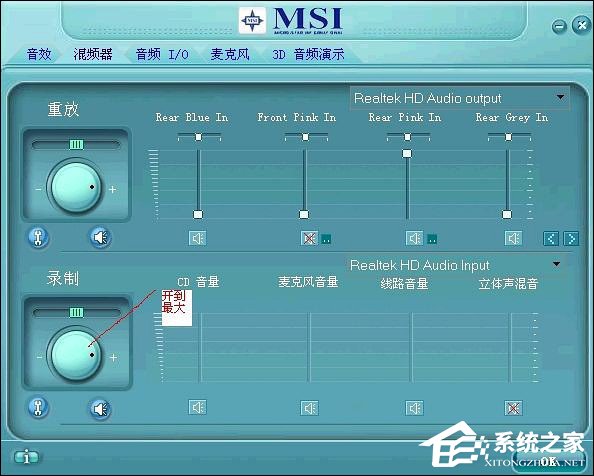
4、切换到“音频 I/O”选项卡,并点击“模拟”后面的“扳手图标(设置)”之后,勾选“禁用前面板插孔检测”,OK;

5、然后将左边的喇叭CH选择8CH;

6、在“后面板”设置中,点击“L R”图形,选择当前需要播放的设备,音响为“前喇叭”或者“后喇叭输出”,耳机则勾选“耳机”;

7、之后保存设置,重启计算机之后就有声音了。
以上步骤便是XP环境下驱动正常、声卡正常但音响没声音的解决方法,如果是在Win7 SP3以上的系统中,其实还有一个更简单的方法,那就是直接右键音量图标,选择“声音问题疑难解答”来处理声音问题的一键方案。
上一篇:WinXP没有音频设备怎么办? 下一篇:WinXP中了映像劫持病毒怎么办?
相关文章
-
 虽然现在用户可以下载到Win10、Win11等系统版本,也有用户就喜欢XP系统。现在,用户想给电脑安装上精简版的XP系统,但不知道在哪里可以下载到XP精简版系统?下面小编给大家带来最好用的XP系统精简版大全,方便大家选择下载安装。这些系统版本安装起来很简单的,无需担心自己没有装机经验。 最好用...2023-12-22
虽然现在用户可以下载到Win10、Win11等系统版本,也有用户就喜欢XP系统。现在,用户想给电脑安装上精简版的XP系统,但不知道在哪里可以下载到XP精简版系统?下面小编给大家带来最好用的XP系统精简版大全,方便大家选择下载安装。这些系统版本安装起来很简单的,无需担心自己没有装机经验。 最好用...2023-12-22 -

电脑Windows XP系统下载-WinXP系统32位下载大全
当前,用户可以下载到Win11、Win10等不同版本的操作系统,但是,有用户还是中意Windows XP系统,所以想给自己的电脑安装上XP系统版本。接下来小编给大家分享几款好用的WinXP系统,安装步骤简单轻松,多种安装方式供大家自由选择,很快就能将系统安装好。 WinXP系统32位下载大全:...2023-12-13 -
 Ping命令是一种存在与Windows、Unix和Linux系统下的一种命令。而Ping命令也属于一种通信协议,是TCP/IP协议的一部分。我们平时可以通过Ping命令来检测网络是否联通,来简单明了的分析判断网络问题所在。Ping有好的善的一面也有恶的一面。先说一下善的一面吧。上面已经说过Pin...2023-03-29
Ping命令是一种存在与Windows、Unix和Linux系统下的一种命令。而Ping命令也属于一种通信协议,是TCP/IP协议的一部分。我们平时可以通过Ping命令来检测网络是否联通,来简单明了的分析判断网络问题所在。Ping有好的善的一面也有恶的一面。先说一下善的一面吧。上面已经说过Pin...2023-03-29 -
 笔记本找不到无线网络如何解决?现在很多用户的电脑网络连接都是直接无线连接了,十分便利,但是近期有Win7用户的电脑找不到无线网络了,那么有没有什么方法解决呢?下面小编带来了几种解决方法,希望可以帮到你。 方法一: 1、检查自己的笔记本是否打开了wifi; 注意:电脑都是有打开、关闭无线网...2023-02-23
笔记本找不到无线网络如何解决?现在很多用户的电脑网络连接都是直接无线连接了,十分便利,但是近期有Win7用户的电脑找不到无线网络了,那么有没有什么方法解决呢?下面小编带来了几种解决方法,希望可以帮到你。 方法一: 1、检查自己的笔记本是否打开了wifi; 注意:电脑都是有打开、关闭无线网...2023-02-23